Załóżmy, że sporządzasz wersje robocze wiadomości e-mail w Outlook 2016 dla komputerów Mac i chcesz dołączyć obraz. Wstawiasz obrazy, ale potem decydujesz o pomniejszeniu obrazu. Jak to zrobić?
Kliknij jeden z uchwytów wokół obrazu i przeciągnij do środka, aby zmniejszyć rozmiar obrazu; przeciągnij na zewnątrz, aby ją powiększyć. Przeciągnij uchwyt u góry obrazu w lewo lub w prawo, aby go obrócić.
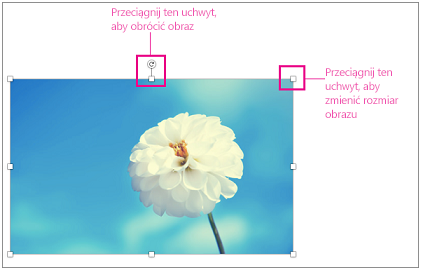
Aby dodać do obrazu cień, krawędzie wygładze lub inne efekty artystyczne, naciśnij klawisz Ctrl i kliknij lub kliknij prawym przyciskiem myszy obraz, a następnie wybierz polecenie Formatuj obraz.










